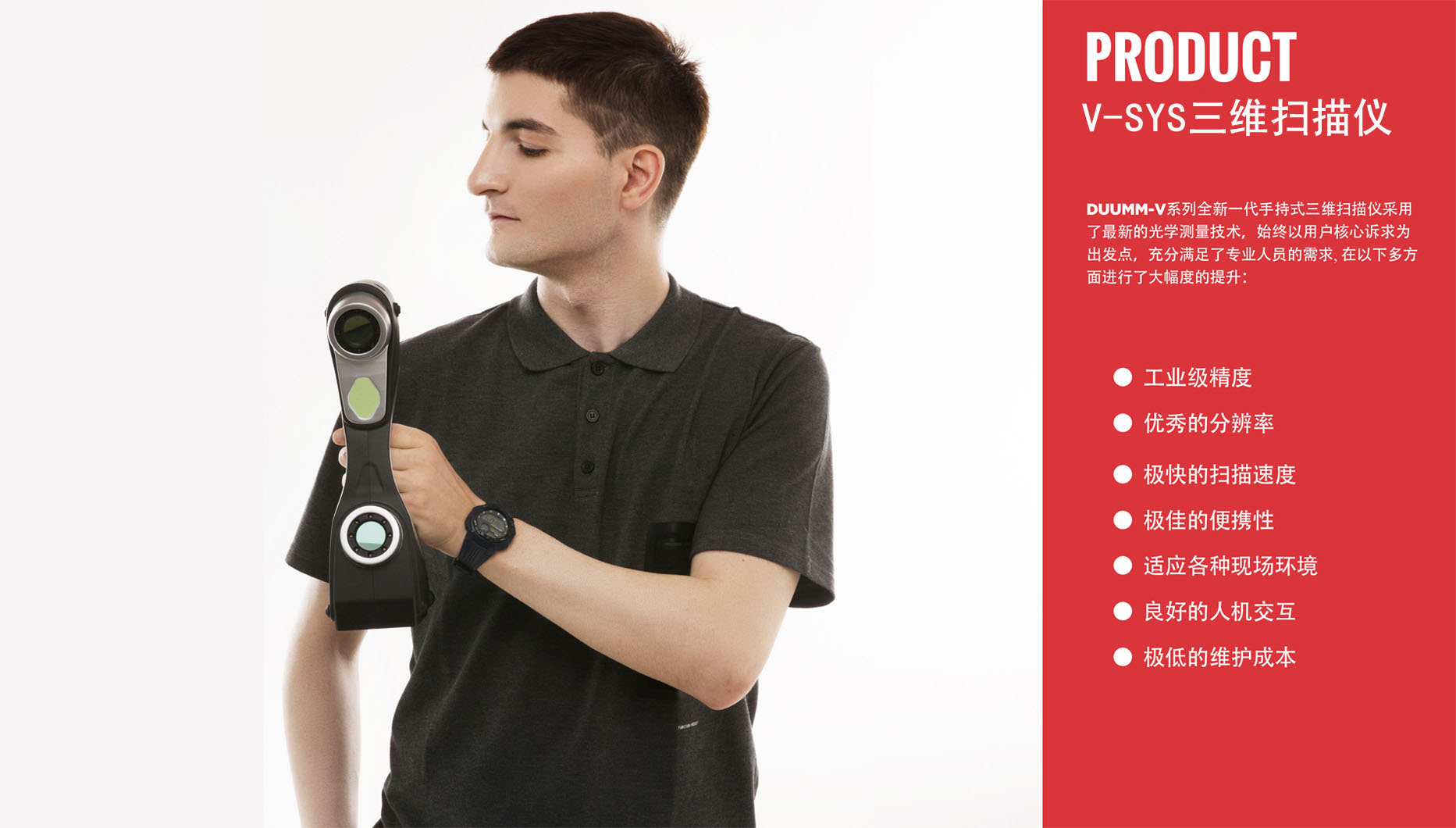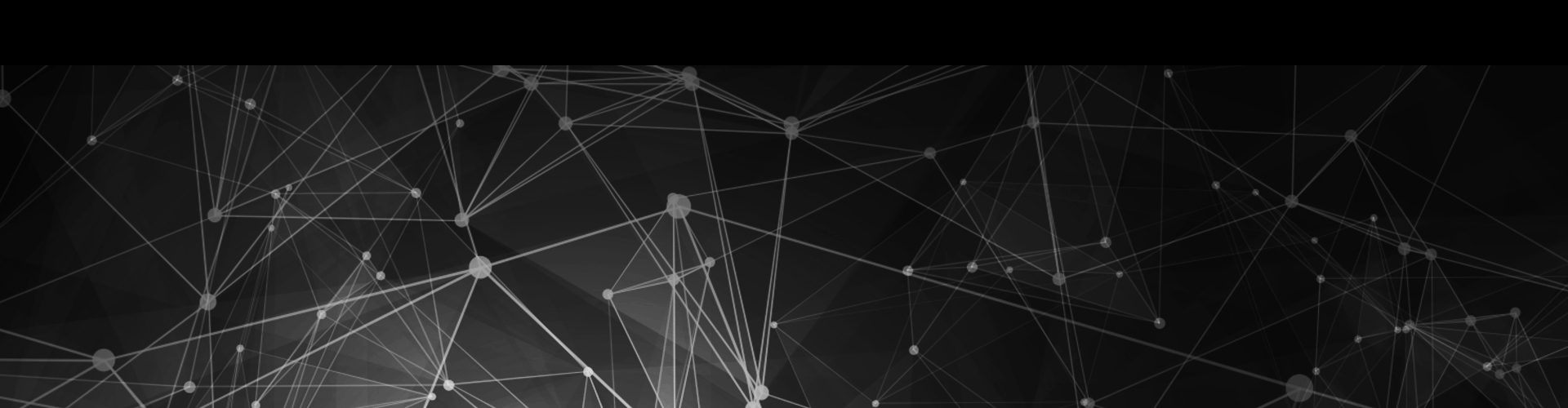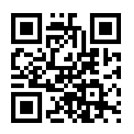打印机扫描不全,解决方法2020-08-17 15:32:49
打印机扫描不全,解决方法
扫描仪扫描内容不完整一般是由以下几个情况引起的:
1、纸张放置不正确,要按照扫描仪标识的位置正确将需要扫描的原稿內容放好,超岀识别区域是扫描不了的。
2、扫描大小设置错误,原稿是多大的内容就设置多大的扫描大小,且位置要放好,不能超出识别区域。
3、Win7电脑用 windows自带的扫描工具扫箍时,在预览窗口的左下角有一个文件“这个选框被选中,将其内的√去掉。
解决的方法和详细的bai操作步骤如下:
1、第一步,du将要扫描的数据放在扫描仪的zhi进纸口中,带有文字的一面应朝上,转到下面的步骤。
2、第二步,执行完上面的操作之后,找到安装在计算机中的扫描仪程序。 此时,请注意单击计算机左下角的开始图标,然后单击[所有程序]选项,转到下面的步骤。
3、第三步,执行完上面的操作之后,可以看到[传真和扫描]图标,单击此图标,转到下面的步骤。
4、第四步,执行完上面的操作之后,单击[传真和扫描]图标,将弹出扫描程序的主界面。 此时,请注意单击页面左上角的[新扫描]选项,转到下面的步骤。
5、第五步,执行完上面的操作之后,单击页面左上角的[新建扫描],然后单击来源后面的选项,然后选择[纸盒]选项,转到下面的步骤。
6、第六步,执行完上面的操作之后,单击选项对话框右下角的[扫描],打印机此时将继续扫描,并且在扫描时,设置扫描整个A4面积。这样,就解决了这个问题了。